Jak odzyskać usunięte wersje robocze wiadomości e-mail w programie Outlook?
W Outlooku możemy napotkać sytuacje, w których przez pomyłkę usunęliśmy wersje robocze wiadomości e-mail podczas usuwania niechcianych wiadomości e-mail. Czy jest taka możliwość, żeby odzyskać usunięte wersje robocze wiadomości e-mail dowolnymi środkami? Odpowiedź to tak. W tym samouczku przedstawimy metody odzyskiwania usuniętych wersji roboczych wiadomości e-mail, których potrzebujesz.
Uwaga: tutaj trwa Microsoft Outlook 365 na przykład kroki i opisy mogą różnić się w innych wersjach programu Outlook.
- Przeciągnij i upuść, aby odzyskać usunięte wersje robocze wiadomości e-mail
- Korzystanie z funkcji przenoszenia w celu odzyskania usuniętych wersji roboczych wiadomości e-mail
Korzystanie z funkcji przenoszenia w celu odzyskania usuniętych wersji roboczych wiadomości e-mail
Zwykle po usunięciu wersji roboczej wiadomości e-mail trafia ona bezpośrednio do folderu Folder Deleted Items. Aby go odzyskać, istnieje dwie proste metody aby wykonać zadanie.
Przeciągnij i upuść, aby odzyskać usunięte wersje robocze wiadomości e-mail
1. Jak pokazuje poniższy zrzut ekranu, ważna wersja robocza wiadomości e-mail została przez pomyłkę usunięta i trafiła do Usunięte przedmioty teczka.
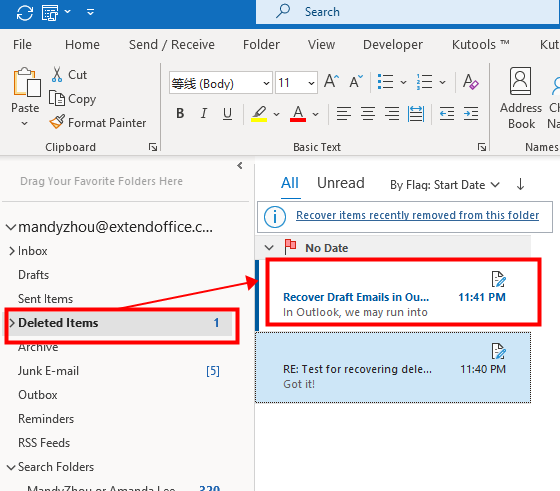
2. w Usunięte przedmioty folder, wybierz wersję roboczą wiadomości e-mail, którą chcesz odzyskać, i przeciągnij i upuść to do Warcaby teczka.

Uwaga: Możesz zdecydować, do którego folderu chcesz przeciągnąć i upuścić wersję roboczą wiadomości e-mail. Pamiętaj jednak nazwę folderu na wypadek, gdybyś nie znalazł odzyskanej wersji roboczej wiadomości e-mail.
Korzystanie z funkcji przenoszenia w celu odzyskania usuniętych wersji roboczych wiadomości e-mail
1. W tym przypadku w folderze znajdują się dwie wersje robocze wiadomości e-mail Usunięte przedmioty folder, z których oba należy odzyskać. Zobacz zrzut ekranu poniżej.
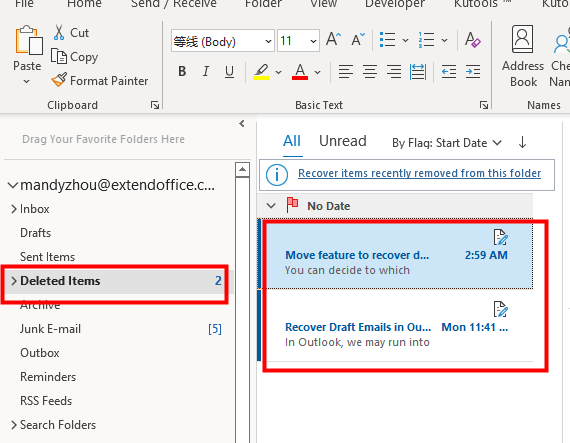
2. Wybierz dwie wersje robocze wiadomości e-mail, przytrzymując Ctrl klucz lub Shift klawisz, kliknij prawym przyciskiem myszy na jednej wersji roboczej wiadomości e-mail, a następnie kliknij Przenieść > Warcaby , aby przenieść dwie usunięte wersje robocze wiadomości e-mail z powrotem do folderu Projekt teczka.
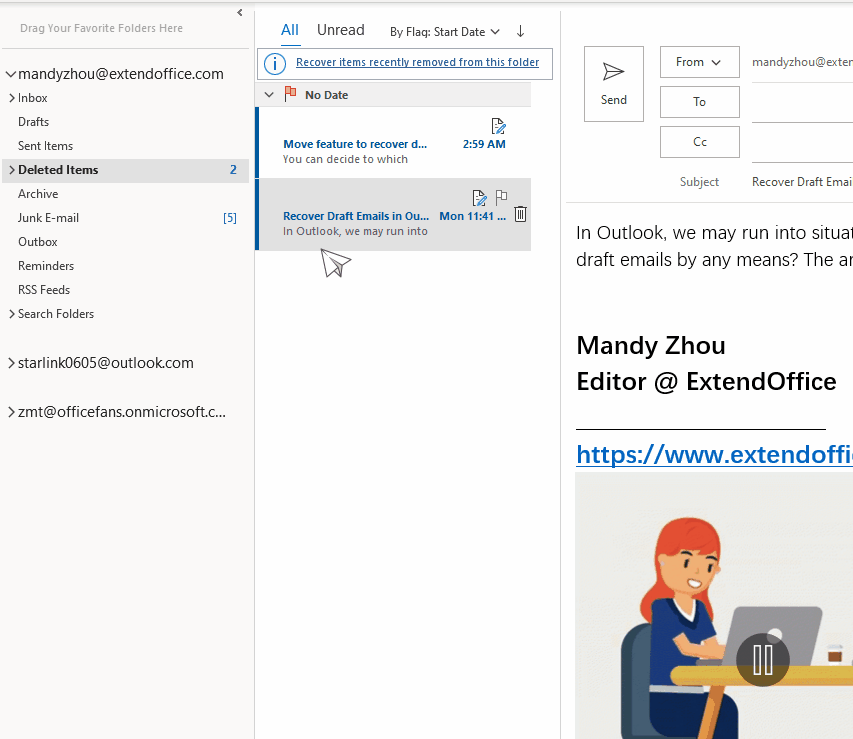
Uwaga: Jeśli chcesz, możesz przenieść usunięte wersje robocze wiadomości e-mail do innych folderów, klikając Przenieść > Inne Folder.
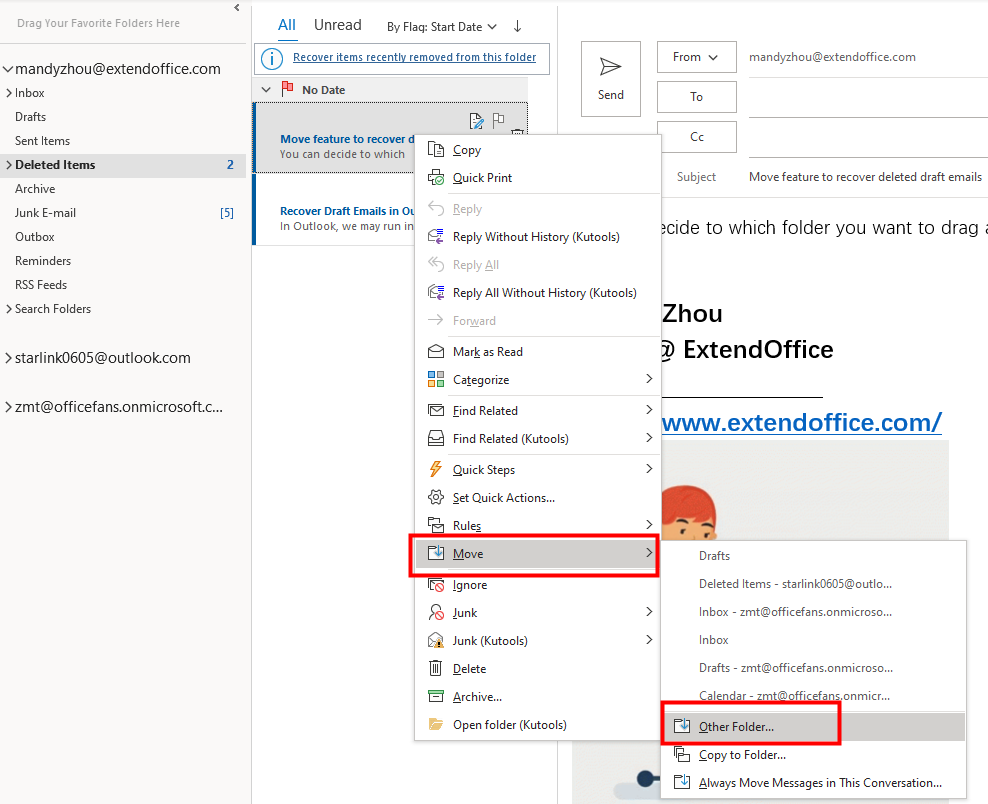
Następnie w wyskakującym okienku Przenieś elementy dialogowym, wybierz żądany folder według własnego uznania. Możesz nawet kliknąć Nowości przycisk, aby utworzyć nowy folder do przechowywania odzyskanych wersji roboczych wiadomości e-mail.
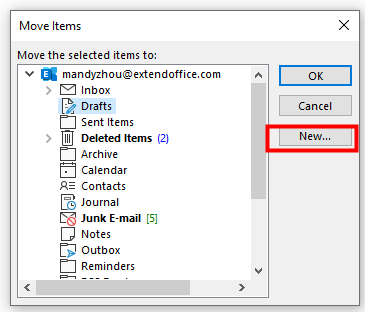
Odzyskaj trwale usunięte wersje robocze wiadomości e-mail
Czasami, gdy chcesz śledzić usunięte wersje robocze wiadomości e-mail w folderze Elementy usunięte, nie możesz ich tam znaleźć. Aby odzyskać usunięte wersje robocze e-maili, których potrzebujesz, wykonaj następujące czynności.
Uwaga: Odzyskaj usunięte elementy polecenie wymienione w tej sekcji jest dostępne tylko dla Konto Exchange.
1. Kliknij, aby wybrać Warcaby folderu, a następnie przejdź do Teczka kartę i kliknij Odzyskaj usunięte elementy Sprzątać
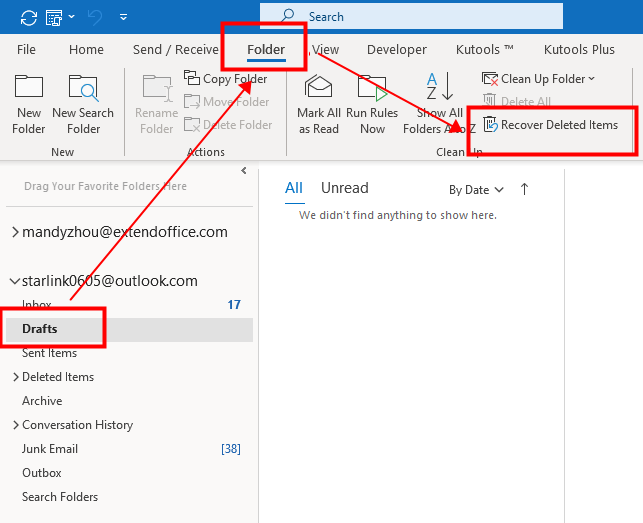
2. Odzyskaj usunięte elementy wyskakuje okno dialogowe. Możesz sortować usunięte elementy, klikając jedną nazwę kolumny z Temat kolumna, Usunięto dnia kolumna i Cena Od kolumna. Tutaj kliknąłem Usunięto dnia kolumna, aby posortować elementy z Najnowszy data do najstarszy.
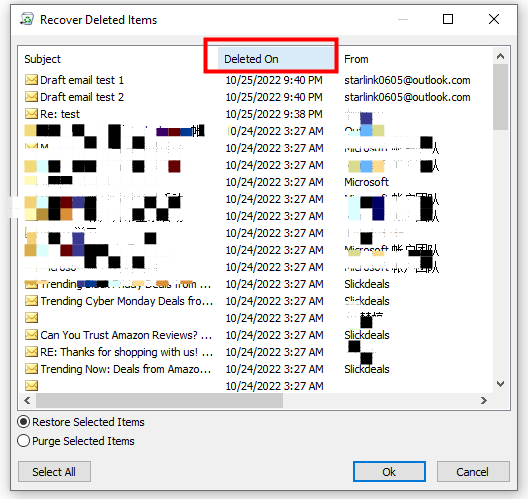
3. Teraz wybierz wersje robocze wiadomości e-mail, które chcesz odzyskać, przytrzymując Ctrl klucz lub Shift i wybierając elementy lub kliknij przycisk Zaznacz wszystko przycisk , jeśli chcesz odzyskać wszystkie elementy. Tutaj chcę tylko odzyskać dwa pierwsze elementy.
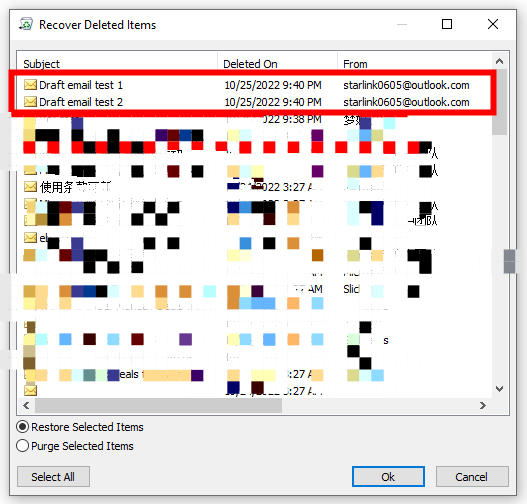
4. Upewnij się, że wybrałeś opcję Przywróć wybrane elementy poniżej. Następnie kliknij OK przycisk.
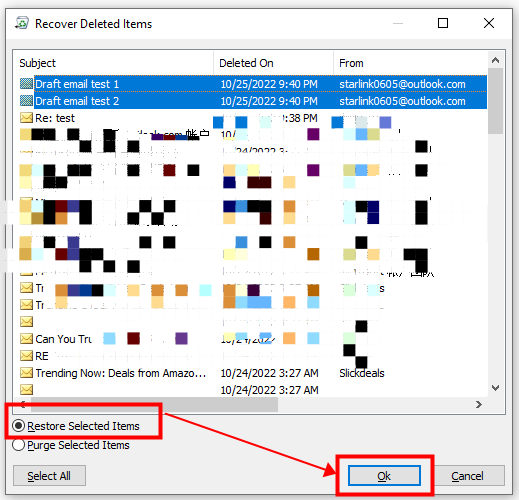
5. Teraz wybrane wersje robocze wiadomości e-mail zostaną odzyskane i przeniesione do folderu Wersja robocza.
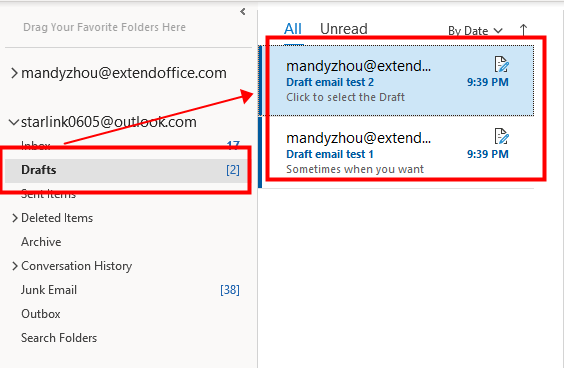
Uwagi:
1. Możesz także wybrać Usunięte przedmioty folder, aby odzyskać usunięte elementy. Jak pokazuje poniższy zrzut ekranu.
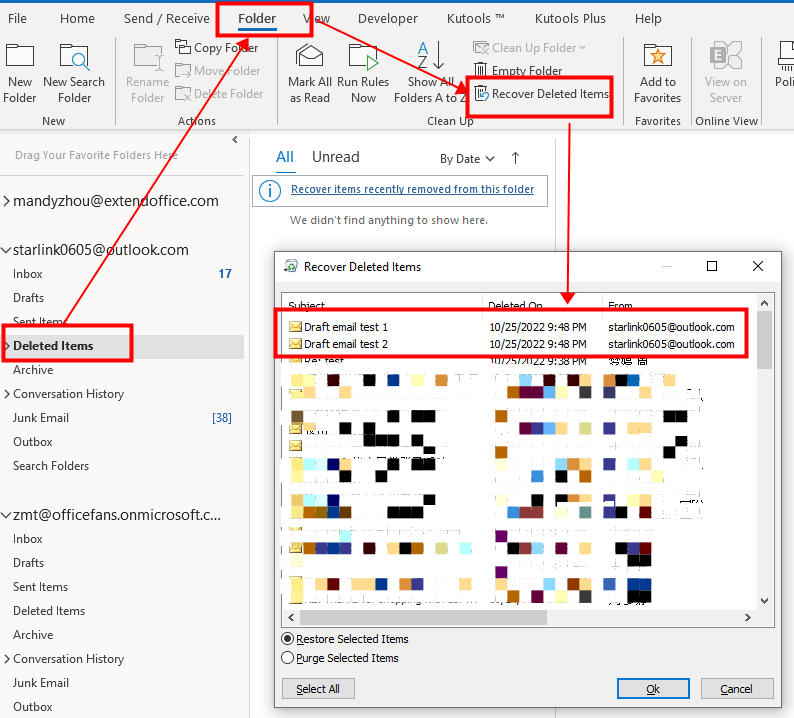
Po przywróceniu wybranych elementów wybrane wersje robocze wiadomości e-mail zostaną odzyskane i przeniesione do folderu Usunięte przedmioty teczka.
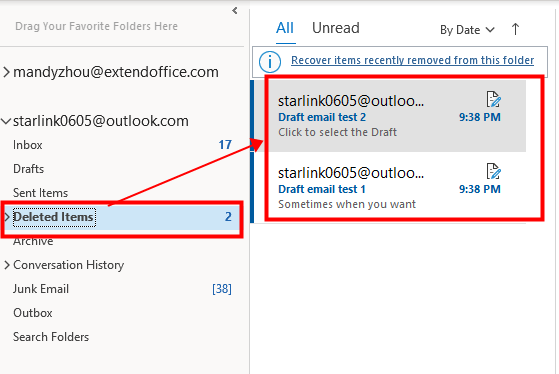
2. Aby jeszcze bardziej uprościć sprawę, możesz kliknąć przycisk Odzyskaj elementy ostatnio usunięte z tego folderu opcja w Usunięte przedmioty teczka.
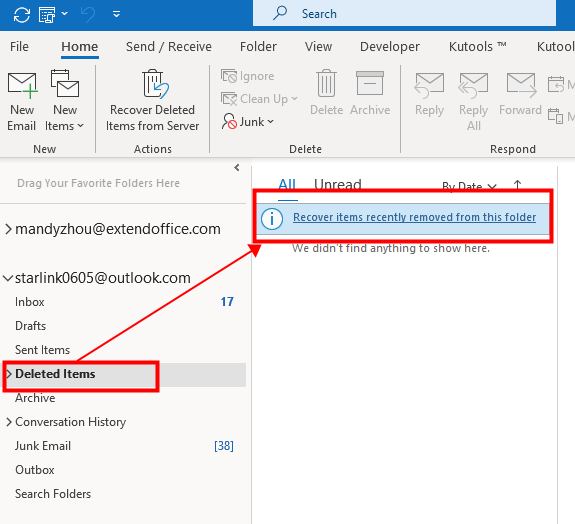
Powiązane artykuły
Jak dodać szybkie części do paska narzędzi szybkiego dostępu i używać go w programie Outlook?
Dodanie szybkich części do paska narzędzi szybkiego dostępu może pomóc w osiągnięciu celu. W tym samouczku omówimy metodę dodawania szybkich części do paska narzędzi szybkiego dostępu i korzystania z niego.
Jak zmienić nazwę i edytować wpisy szybkich części w programie Outlook?
Jak zmienić nazwę i edytować istniejące wpisy Quick Parts? Ten samouczek pokaże Ci metody wykonania sztuczki.
Jak zmodyfikować lub usunąć wiele szybkich części i autotekstu w programie Outlook?
Jak więc szybko je zmodyfikować lub usunąć? Ten samouczek pokaże Ci metody wykonania zadania.
Najlepsze narzędzia biurowe
Kutools dla programu Outlook - Ponad 100 zaawansowanych funkcji, które usprawnią Twoje perspektywy
🤖 Asystent poczty AI: Natychmiastowe profesjonalne e-maile z magią AI — genialne odpowiedzi jednym kliknięciem, doskonały ton, biegła znajomość wielu języków. Zmień e-mailing bez wysiłku! ...
📧 Automatyzacja poczty e-mail: Poza biurem (dostępne dla POP i IMAP) / Zaplanuj wysyłanie wiadomości e-mail / Automatyczne CC/BCC według reguł podczas wysyłania wiadomości e-mail / Automatyczne przewijanie (Zasady zaawansowane) / Automatyczne dodawanie powitania / Automatycznie dziel wiadomości e-mail od wielu odbiorców na pojedyncze wiadomości ...
📨 Zarządzanie e-mail: Łatwe przywoływanie e-maili / Blokuj oszukańcze wiadomości e-mail według tematów i innych / Usuń zduplikowane wiadomości e-mail / Wiecej opcji / Konsoliduj foldery ...
📁 Załączniki Pro: Zapisz zbiorczo / Odłącz partię / Kompresuj wsadowo / Automatyczne zapisywanie / Automatyczne odłączanie / Automatyczna kompresja ...
🌟 Magia interfejsu: 😊Więcej ładnych i fajnych emotikonów / Zwiększ produktywność programu Outlook dzięki widokom na kartach / Zminimalizuj program Outlook zamiast go zamykać ...
>> Cuda jednym kliknięciem: Odpowiedz wszystkim, dodając przychodzące załączniki / E-maile chroniące przed phishingiem / 🕘Pokaż strefę czasową nadawcy ...
👩🏼🤝👩🏻 Kontakty i kalendarz: Grupowe dodawanie kontaktów z wybranych e-maili / Podziel grupę kontaktów na pojedyncze grupy / Usuń przypomnienia o urodzinach ...
O Cechy 100 Poczekaj na eksplorację! Kliknij tutaj, aby dowiedzieć się więcej.

